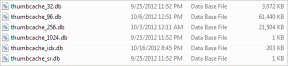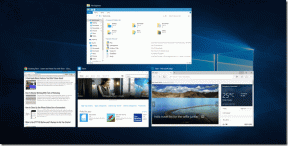Hoe Evernote veiliger te maken met tweestapsverificatie
Diversen / / December 02, 2021

Het is belangrijk om onze online accounts veilig te houden. Een eenvoudige manier om dit te doen, is door uw wachtwoord te versterken – een moeilijker wachtwoord maakt het minder waarschijnlijk dat iemand het raadt en toegang krijgt tot uw account. Een nog eenvoudigere taak om uit te voeren, en een veel veiligere taak, is echter om tweestapsverificatie in te schakelen. Dit betekent dat er twee stappen nodig zijn voordat u toegang krijgt tot uw account: een wachtwoord en een verificatiecode. Een dergelijke service die dit type beveiliging mogelijk maakt, is: Evernote.
We zullen bekijken hoe u de tweestapsverificatiefunctie in Evernote kunt inschakelen zoals we deden voor Gmail. Het is heel eenvoudig, dus de stappen duren helemaal niet lang. Het is het beste om dit in te schakelen, dus wanneer u zich aanmeldt, vraagt Evernote om uw wachtwoord en een code. Er kan een code naar u worden verzonden via een sms-bericht of u kunt zogenaamde "back-upcodes" gebruiken.
Volg mee terwijl we tweestapsverificatie inschakelen in Evernote.
Tweestapsverificatie inschakelen
Stap 1: Meld u aan bij Evernote en open de beveiligingsinstellingen. Hier is een directe link naar deze instellingen hier.

Stap 2: Klik Inschakelen om het installatieproces voor tweestapsverificatie te starten.

Stap 3: druk op Doorgaan met op de eerste pagina. Dit is slechts een inleiding tot wat de beveiligingsinstelling voor authenticatie in twee stappen voor u zal doen.

Stap 4: Omdat we een proces in twee stappen opzetten, heb je elke keer dat je toegang probeert te krijgen tot je account twee dingen nodig: je wachtwoord en een verificatie- of een back-upcode.
Coole tip:Hoe authenticatie in twee stappen te activeren voor een Microsoft- of Outlook.com-account
druk op Doorgaan met om verder te gaan, want dit is weer een puur informatief venster.

Stap 5: Om het installatieproces voor de instelling voor tweestapsverificatie te starten, ontvang je eerst een e-mail van Evernote. Doe dit door op te drukken Verificatie-e-mail verzenden op het volgende scherm.

Stap 6: Klik Bevestig dit Email adres om uw account te bevestigen.

Stap 7: Voer nu uw mobiele telefoonnummer in het tekstvak in om Evernote in te schakelen: stuur je een sms met een verificatiecode wanneer u probeert in te loggen op uw account.

Evernote stuurt je een sms als je op. drukt Doorgaan met. Voer deze code in het volgende tekstgebied in.

U kunt dan optioneel een back-uptelefoon instellen na de primaire, maar dit is niet verplicht.
Stap 8: Nu moet je de. downloaden Google-authenticator applicatie op uw mobiele telefoon.
iOS-gebruikers kunnen deze app krijgen hier. Android-gebruikers, hier, en BlackBerry-gebruikers kunnen het pakken met deze link.
Open vervolgens de app en klik op Doorgaan met iOS, of een van de andere twee knoppen, om door te gaan met instellen.

Stap 9: Open nu de app scan de barcode die u op uw computerscherm ziet. Voer nu de tijdgevoelige code in de barcode die is geproduceerd per e-mailaccount. Dit is een unieke code die tijdelijk verloopt, dus je moet deze snel invoeren of wachten op een andere code.

Stap 10: Evernote geeft je nu vier back-upcodes die worden gebruikt voor het geval je geen verificatiecode kunt invoeren. Deze moeten uit de buurt van je telefoon worden gehouden, want als je geen toegang hebt tot je verificatiecodes op je telefoon, heb je deze back-upcodes ook niet.

Klik Doorgaan met en bevestig vervolgens dat je deze codes hebt bewaard door een van de tekenreeksen in te voeren, zoals:

Het tweestapsverificatieproces is nog niet voltooid.

Vanaf dit punt wordt u gevraagd om de codes die via sms zijn verzonden wanneer u zich moet aanmelden bij Evernote.
U kunt de bovenstaande stappen eenvoudig uitschakelen door de beveiligingsinstellingen nogmaals te openen en te kiezen voor: Tweestapsverificatie uitschakelen.

Conclusie
Stel deze verificatie in om er zeker van te zijn dat Evernote niet inlogt op je account, tenzij ze fysiek zijn verificatie dat u bent wie u zegt dat u bent met het wachtwoord dat alleen u zelf kunt krijgen telefoon.